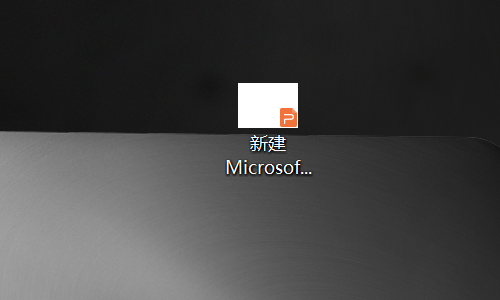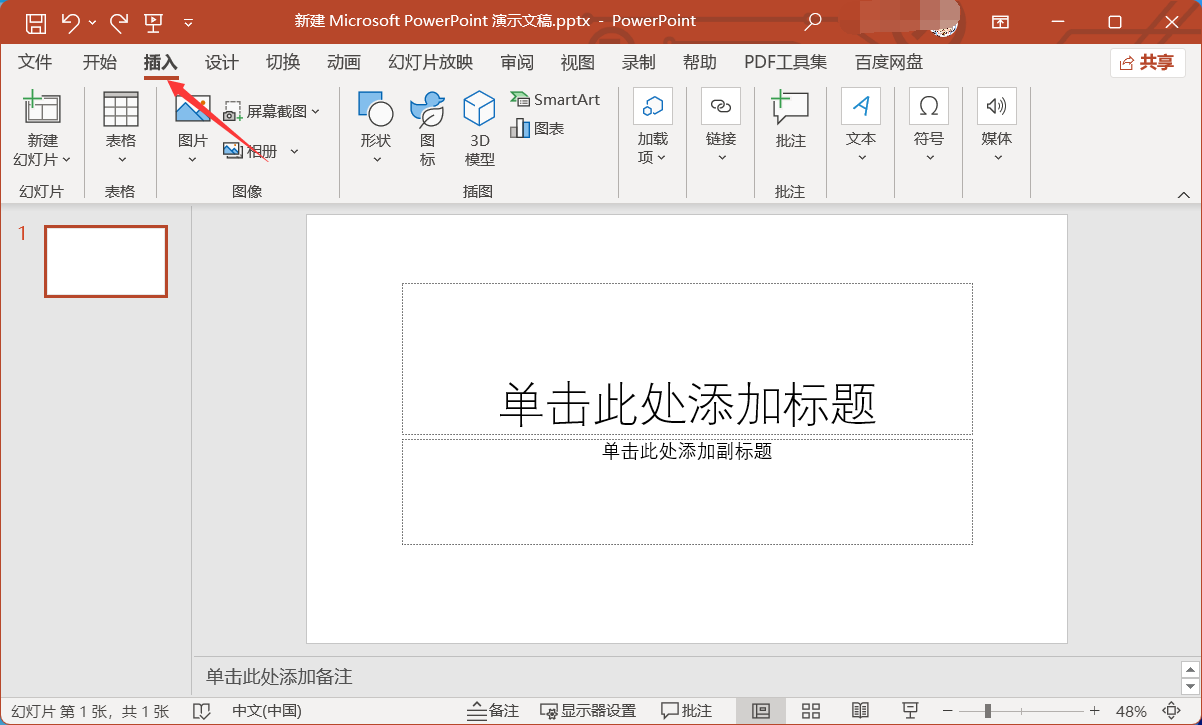用ppt做时间轴的方法图解步骤
的有关信息介绍如下:
如果你想用PPT制作繁琐又华丽的时间轴的话,可以看看以下的具体操作流程,或许这对你学习制作时间轴会有帮助,赶紧看看吧!
用ppt做时间轴的方法1.条形图板式:如下图,灵感来自于横放的条形图。从上到下为时间先后顺序,共计七个板块,左侧的条形图可以展现每个板块的耗时,或者付出的时间、金钱、精力成本,右侧为文字表述。
2.日历板式:一年有十二个月,如果依据时间轴对事件进行罗列时发现要写的内容特别多,怎么办?做时间轴并不代表一定要在一页上展示。如下两图,可将上半年工作和下半年工作一分为二。
3.对比式:感知时间的变化,可以是时间的自然流逝,可以通过自然月,自然日来表达。也可以通过事件前后的变化来表达。如下图。
4.线条链式1:线条链式应该是最常见的一种时间轴。最常见的当然是横着的一条线,上面有若干的时间节点。PPT中应该是板式为内容服务,当一条线无法摆放完所有的时间节点时,不妨改变一下线条的走向。
5.线条链式2:仍然为了避免使用横着的一条时间轴,时间轴在排版上可以约30角向上扬,也表示随着时间的流逝取得的进步。
6.阶梯板式:根据自己的需要,阶梯既可做出向上走势的,也可以做出向下走势的。
以上,共计讲了6组不同的板式,全无具体的操作。做PPT真正的难点并不在于具体的操作,而是理念、思路和创意。操作其实都是PPT自带的最基础的操作,真正需要打磨的,就是在不断的基础操作中寻求变化。
看了如何用ppt做时间轴的人还看了:
1.ppt中如何运用时间轴
2.ppt中画图的方法图解步骤
3.添加ppt页面的方法图解步骤
4.PPT表格倒影做时间轴目录怎么做